지난주부터 새로운 시각화 툴인 Tableaue를 배우고 있다!
파이썬, SQL보다도 진입장벽이 낮지만, 그만큼 사용자의 경험과 센스의 차이에서 결과물의 차이가 나타나는 것 같다.
개인적으로는 파이썬과는 다르게 완전히 처음 접해보는 툴이기 때문에, 초반에 적응하는 데에 시간이 좀 필요했다
그래도 간만에 새로운 툴을 배우니까 세상이 넓어지는 듯한 느낌이 들어서 공부하는 게 너무 재밌다!
하지만 어디까지나 태블로도 시각화 툴일 뿐, 그 본질은 데이터를 구성하고 왜곡하지 않으면서 논리 flow를 만들어 내는 것이라는걸 잊지 않도록 노력 중이다😎
👨🏻👩🏻👧🏻👦🏻 태블로의 근간 개념, 이 세가지만 알면 된다!
1. 차원과 측정값
- 측정값(measure) : 우리의 관심을 받는 대상 그 자체
- 차원(dimension) : 우리가 관심을 가지는 측정값을 어떻게 썰어서 볼 것인가
- SQL의 GROUP BY 절이라고 생각하면 가장 편함ex) 나는 우리나라 여행지에 대해 17개 광역지자체 분류(차원)에 따라 SNS 언급량(측정값)을 살펴볼거야
- 태블로에 데이터를 불러들여 왔을 때 바로 작업하지 말고, 먼저 태블로가 차원과 측정값을 잘 구분지었는지부터 확인!
- ex) 사용자 일련번호는 의미상 차원이 맞지만, 가끔 숫자로 인식해서 측정값에 들어갈 수 있다

2. 연속형과 불연속형
연속형: 쭉 이어진 것불연속형: 잘려서 구분되는 것- 화면에 나타나는 방식의 차이
- 알약(pill)의 색깔 : 연속형은 초록색, 불연속형은 파란색
- 연속형은 올렸을 때 축이 생성, 불연속형은 항목의 list 생성
- 색상 마크에 올렸을 때 : 연속형은 그라데이션, 불연속형은 서로 다른 색상
- 필터에 올렸을 때 : 연속형은 범위로, 불연속형은 list 선택형으로

- 차원과 측정값 vs 연속형과 불연속
- 차원은 불연속형이고, 측정값은 연속형이다? - (X)
- 날짜 형식에서의 연속형과 불연속형
- 날짜 형식 필드는 오른쪽 마우스로 끌어서 올리기!!!


위의 라인그래프는 날짜를 불연속형으로, 아래의 라인그래프는 연속형으로 플롯팅한 결과!
- 날짜 형식 필드는 오른쪽 마우스로 끌어서 올리기!!!
3. LOD(Level of Detail)
- 태블로는 집계(Aggregation)한다
- 태블로의 default 작동 방식은 집계! (vs Excel)
- 엑셀의 피벗테이블 = 태블로의 디폴트
- Quick Summary에 적합한 시각화툴
- 어떻게 썰 것인가? → 차원을 이용해서 이 집계를 썰어서 보는 것!
VLOD- 화면이 잘게 썰려진 정도- 얼마나 잘게 썰 것인가? ← 나의 business Question에 달려있음
- more aggregated = less detailed
less aggregated = more detailed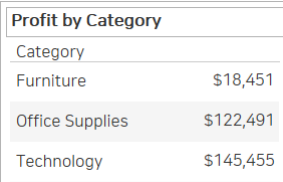

- 포인트는 “차원과 측정값 중 오직 차원만 화면의 LOD를 결정한다”는 것!
➕ 추가 기본 개념(심화)
4. 네 가지 계산

- 행(row) 수준 계산 : [Profit] / [Sales] ← 위의 예제에서 얘는 잘못한 계산
- 집계(aggregation) 계산 : SUM([Profit]) / SUM([Sales])
- 가장 많이 씀!
- 테이블 계산 : RANK([4_AGGREGATION])
- 가장 중요한 포인트 : secondary calculation, 집계 계산 이후에 일어난다!!!
- LOD 표현식 : {FIXED [Product Category] : SUM ([Sales])}
- 현재의 VLOD와는 다른 차원에서 집계를 하고 싶다!
- 위의 표현식을 해석하면, [Product Category]레벨에서만 [Sales]의 합계를 구하고 싶다(현재 VLOD의 [customer segment]는 무시하고 싶다!!)
- SQL로 치면 GROUP BY WITH ROLLUP
5. 대시보드와 스토리


- 컨테이너를 적절히 이용하면 레이아웃이 훨씬 쉬워진다!
- 균등분할도 활용도 good!
- 컨테이너 - 빈페이지 먼저 넣고 버퍼역할 시키기
- 컨테이너 안에 드랍하는 방법 : 테두리가 진한 파랑으로 활성화, 영역이 좁은 회색
- 나중에 제목 옆에 로고 넣는 법 : 가로 컨테이너 안에 이미지, 제목 끌어다 이미지 왼쪽에 삽입
- 제목 밑에 구분선 : 빈페이지 높이 10px, 채우기 검정
- 액션필터 사용하기
- 스토리에 시트로 넣으면 제목이 안들어가는 현상 : 대시보드를 한 번 거쳐서 넣으면 들어감
- 레이아웃에서 탐색기 스타일 조정
연습문제 풀이

- Rule of Thumb : 높은 레벨의 정보일수록 대시보드 왼쪽 위에 배치하는 경향
1.하이라이트 테이블(Year)
- sales - order Date 순으로 클릭하면 차트
order Date - sales(text) 순으로 클릭하면 표형식으로 나옴! - profit(색상) - 마크카드 사각형으로 바꿔주기
- 레이블에서 패널 서식 맞춰주고, 머리글(연도) 서식도 크고 가독성 있게 바꿔주기
2.바차트(Quarter)
3.하이라이트 테이블(Month)
- order Date를 month까지 drill down한 다음, month은 행방향 전개이므로 month만 행으로 옮기기
- INDEX함수 이용 : 줄세우는 함수
- 행에서 INDEX() 불연속 pill하나 만들기
- 우클릭 후 테이블 계산 편집
- 특정차원에서 월만 체크 후 나머지는 해제(SQL에서 연도와 분기별로 PARTITION BY라고 하면 그걸 반대로 해제한다고 생각하기)
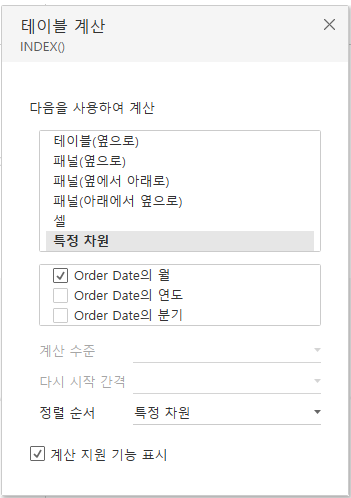
- 마지막으로 행에 있던 month를 텍스트 마크로 빼주기
- profit 으로 색상, 사각형으로 집계 표현
4.연속형 차트(Day)
- 1-3까지는 order date를 불연속형으로 취급, 지금하는 건 order date를 연속형으로 보는 작업!
- 텍스트 레이블에서 최대, 최소값만 나오도록 조정
5.하이라이트 테이블(customer, product list)
- 복수 항목 선택 후 표현방식으로 손쉽게 만들기
6.대시보드 구성
- 가로 컨테이너 내에서 50:25:25 비율로 만드는 방법
- container in container로 손쉽게 가능!
- 맨 위의 Year에서 그 밑으로는 분기, 월임을 알 수있기 때문에 각각의 셀에서 제목 숨기기로 더 clear한 표현하기
하이라이트 액션: 마우스를 올려만 놔도 해당 부분에 해당하는 데이터만 하이라이팅 됨- 대시보드 > 동작 > 동작추가 > 하이라이트 > 동작 실행 조건 : 마우스오버 > 원본시트 : Year > 대상시트 : 날짜 개념이 들어간 4개의 시트
- ❓근데 해보면 라인그래프인 Day 시트는 동작을 안함 → Day 시트에는 year field가 없음..!!!
- 최대한 화면을 망가뜨리지 않으면서 수신기 역할을 할 필드를 Day 시트에 추가하는 방법 : 마크카드의 세부정보!
- “하이라이트 액션은 신호를 보내고, 대상시트는 수신기가 있어야 한다” 는 개념 잊지말기

필터 액션- 일부 시트는 클릭했을 때 가만히 있고, 일부 시트는 클릭에 반응해서 움직이게 커스터마이징 가능
- 대시보드 > 동작 > 동작추가 > 필터 > 동작 실행 조건 : 선택 > 원본시트 : Year > 대상시트 : Day, customer, product > 선택을 해제할 경우의 결과 : 모든 값 표시
'패스트캠퍼스 학습일지' 카테고리의 다른 글
| [Final project] 파이널 프로젝트 종료 및 회고 (0) | 2024.03.04 |
|---|---|
| [패스트캠퍼스 DA 부트캠프 11기] 10주차 학습 (1) | 2023.12.28 |
| [2nd project] SQL 프로젝트 종료 및 회고 (0) | 2023.12.26 |
| [패스트캠퍼스 DA 부트캠프 11기]7주차 학습 (0) | 2023.12.07 |
| [패스트캠퍼스 DA 부트캠프 11기]6주차 학습 (1) | 2023.11.30 |
